Python+Eclipse+PyDev开发环境搭建及Prophet工具的使用_吐血总结
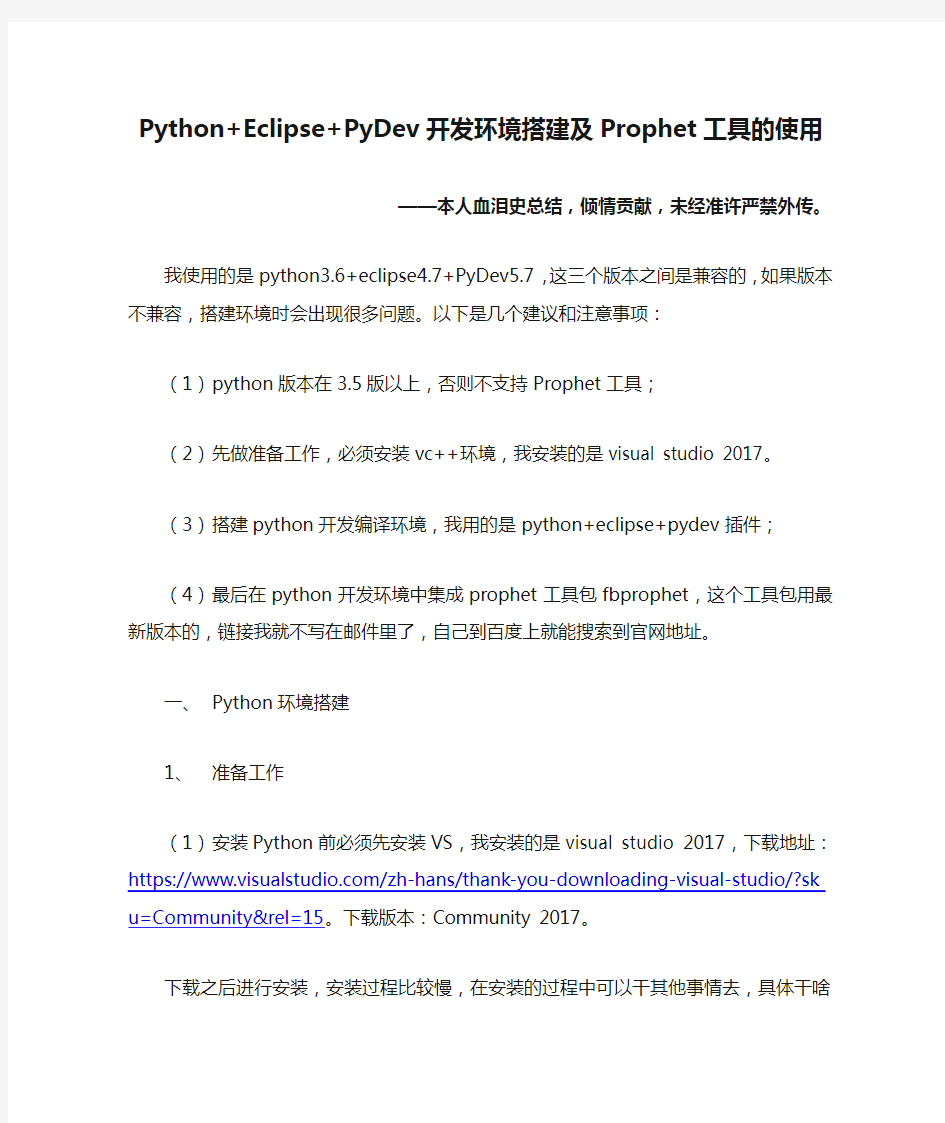
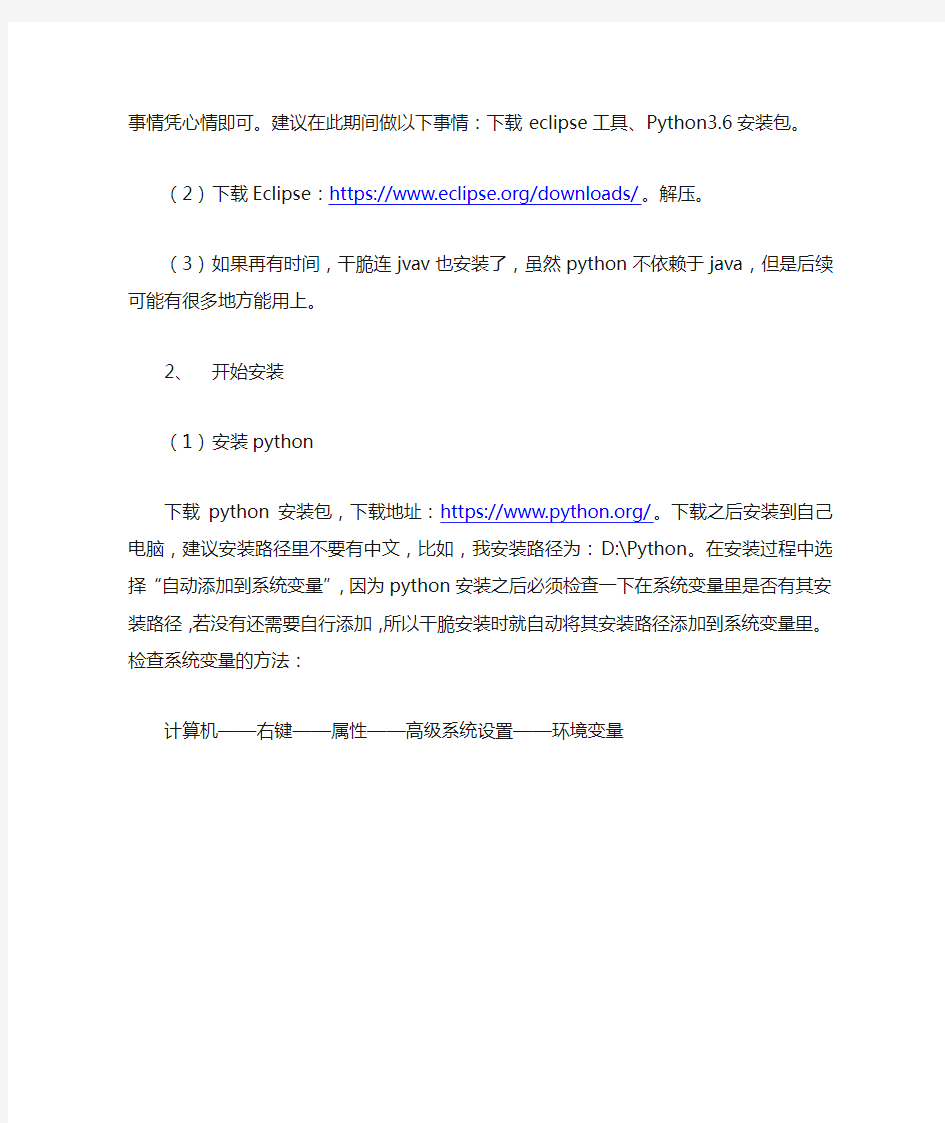
Python+Eclipse+PyDev开发环境搭建及Prophet工具的使用
——本人血泪史总结,倾情贡献,未经准许严禁外传。
我使用的是python3.6+eclipse4.7+PyDev5.7,这三个版本之间是兼容的,如果版本不兼容,搭建环境时会出现很多问题。以下是几个建议和注意事项:(1)python版本在3.5版以上,否则不支持Prophet工具;
(2)先做准备工作,必须安装vc++环境,我安装的是visual studio 2017。
(3)搭建python开发编译环境,我用的是python+eclipse+pydev插件;
(4)最后在python开发环境中集成prophet工具包fbprophet,这个工具包用最新版本的,链接我就不写在邮件里了,自己到百度上就能搜索到
官网地址。
一、Python环境搭建
1、准备工作
(1)安装Python前必须先安装VS,我安装的是visual studio 2017,下载地址:https://https://www.360docs.net/doc/e09132502.html,/zh-hans/thank-you-downloading-visual-studio/?
sku=Community&rel=15。下载版本:Community 2017。
下载之后进行安装,安装过程比较慢,在安装的过程中可以干其他事情去,具体干啥事情凭心情即可。建议在此期间做以下事情:下载eclipse工具、Python3.6安装包。
(2)下载Eclipse:https://https://www.360docs.net/doc/e09132502.html,/downloads/。解压。
(3)如果再有时间,干脆连jvav也安装了,虽然python不依赖于java,但是后续可能有很多地方能用上。
2、开始安装
(1)安装python
下载python安装包,下载地址:https://https://www.360docs.net/doc/e09132502.html,/。下载之后安装到自己电脑,建议安装路径里不要有中文,比如,我安装路径为:D:\Python。
在安装过程中选择“自动添加到系统变量”,因为python安装之后必须检查一下在系统变量里是否有其安装路径,若没有还需要自行添加,所以干
脆安装时就自动将其安装路径添加到系统变量里。检查系统变量的方法:计算机——右键——属性——高级系统设置——环境变量
在环境变量、系统变量的path变量下将Python的安装路径、安装路径的Scripts路径都给写进去,例如,我的环境变量就写为:D:\Python;D:\Python\Scripts,详见下面两个图。然后保存环境变量设置即可。
(2)检查python是否安装成功
上述安装步骤结束之后,检查安装是否成功,在左下角开始菜单的运行框里输入cmd进入dos界面,输入命令:python,回车执行,若出现版本号等信息则说明安装成功,如下面两个图。因为我电脑上安装了两个版本的python,所以输入的命令稍有不同。
python2.7版本安装检查
python3.6版本安装检查
(3)下载pip最新版本
因为python使用过程中可能要用到很多库,安装各种库比较方便的方法就是使用pip命令,为了方便使用这种命令,最好更新一下python的pip 工具。到网上下载最新版本pip,地址:https://https://www.360docs.net/doc/e09132502.html,/pypi/pip。
下载最新版本即可,我这边使用的是pip-9.0.1。
把下载的文件解压到目录:D:\Python\Lib\site-packages\,
然后通过dos窗口进入到目录:D:\Python\Lib\site-packages\pip-9.0.1,
在dos窗口输入命令:
python setup.py install,
则pip工具会自动更新。
更新后,检查D:\Python\Scripts目录下会发现很多被更新过的文件。(4)安装python的各种库
后续使用的Prophet工具依赖几个重要的库:Numpy、Scipy、Matplotlib、
Pandas、pystan等,其他库StatsModels、Scikit-Learn、Keras等可以根据自己的需要选择是否安装。
下面介绍如何安装这些库,有两种方法:
1)最常见也是最方便的方法,通过pip工具安装,这种安装方式一定要保持网络畅通,有较好的网速。
从dos窗口进入目录D:\Python\Scripts,然后dos窗口输入命令:pip
install 包名。例如:pip install Numpy。执行命令后,系统会自动从网
上查找对应的包的版本并下载、安装,待安装后,dos界面里会返回
“install successful”的提示。
2)网速不佳时(我安装环境时即遇到此问题),先使用迅雷或者浏览器下载待安装的python包的文件,下载到本地后解压,然后手工在本地安
装。方法如下:
从dos界面进入目录D:\Python\Scripts,然后执行:pip install 包所在
的本机路径。例如:pip install F:\工具软件和教程\python学习\python
数据分析包\numpy-1.14.2+mkl-cp36-cp36m-win32.whl。
注意,下载包时一定要与python版本对应,比如我的python版本是
3.6版,则其兼容的包命名里面一般带有“cp36m”的标志,这就是包
对应的python版本号。若安装了不兼容的包,很可能程序运行有问题。(5)在Eclipse里集成python
Python安装完成后,需要一个较友好的开发编译工具,目前能够使用的工具比较多,考虑到我们的开发团队主要使用java且使用的编译工具为Eclipse,所以我也倾向于使用Eclipse作为Python的开发编译工具。
Eclipse下载地址:https://https://www.360docs.net/doc/e09132502.html,/downloads/。
下载后直接解压缩到本地一个路径(建议不要带中文),此工具不需安装,可直接使用。比如,我的放在:D:\eclipse_java_win32。
启动eclipse,点击Help->Install New Software... 在弹出的对话框中,点Add 按钮。Name中填:Pydev,Location中填https://www.360docs.net/doc/e09132502.html,/updates。详见以下图。
注意:上图中“show only the latest versions of available software”前面不要打√,不然系统默认下载最新版本就很可能不兼容,我这里使用的是PyDev5.7版本。
然后一步一步装下去,安装过程中要耐心等待,千万不要关闭eclipse。安装完成后在Windows ->Preferences下查看是否能看到pydev选项,若能看到此选项则说明环境安装成功,否则说明安装失败,引起失败的最大可能性就是pydev版本和eclipse版本不兼容。
(6)配置PyDev解释器
安装好pydev后,需要配置Python解释器。
在Eclipse菜单栏中,点击Windows ->Preferences。在对话框中,点击pyDev->Interpreter - Python. 点击New按钮,选择python.exe的路径, 例如我的路径为:D:\Python\python3.exe。打开后显示出一个包含很多复选框的窗口. 点Apply。
以下几步Python 3.x必选,Python 2随意。
1)General->Editors->Text Editors->Spelling,Encoding改成Other:UTF-8。
2)General->Workspace,Text file encoding改成Other:UTF-8。
3)找到安装目录下的\plugins\org.python.pydev.debug_x.x.x.yyyymmddhh\pysrc\pydevd.py,
920行的encoding = Non 改成encoding = "UTF-8",保存。
至此,PyDev的配置就完成了。
(7)做个简单代码测试查看是否搭建完成python3.6+eclipse4.7+PyDev5.7开发平台。
启动Eclipse,创建一个新的项目,File->New->Projects...
选择PyDev->PyDevProject 输入项目名称,比如我建立的工程项目为:TimeProphet,然后下一步完成。
给工程项目的源代码目录下建立不同的包并命名,选中src,右键——new ——Package,然后给程序包命名,下一步结束。我的程序包命名为:business_prophet。
在程序包下面建立具体的程序文件,右键选中包——new——other——PyDevModule,给程序文件命名。
写个简单程序查看运行情况:
s=0
for k in range(101):
s=s+k
print(s)
3、同一台电脑安装两个不同版本的Python
我的电脑上先安装了python2.7,再安装python3.6时发现系统无法识别pyton3.6,默认的选择python2.7。后来网上查找大量文件才找到解决方案,上面写的一些操作步骤都是我解决了此问题之后才能完成的工作,踩了不知多少雷才搞定,若是原本没安装2.7版本则不需要这么麻烦。
经本大侠整理之后,应对多个版本的安装其实也就很简单了。
(1)不同版本的python一定要安装在不同目录下,比如我的2.7版本安装在:C:\Python27。
(2)安装完之后,到安装目录下看,两个版本的目录下都有:python.exe 这个文件,所以在dos下输入python命令时无法区分出到底调用哪个
文件,为了区分,可将其中一个文件重命名。例如,我的3.6版本的
exe文件就重命名为:python3.exe。重命名之后一切ok。可以到dos
下检查安装情况,上文已讲过方法,再提一次。
python2.7版本安装检查
python3.6版本安装检查
(3)不同版本的python都要安装自己的pip工具,方法与上文中所述相同,但是要注意各自的pip工具要放在各自的\ Lib\site-packages\目录下。
其他的操作过程就参考上文中pip的更新和使用方法。
二、Prophet安装
首先在网上下载其对应的python包:https://https://www.360docs.net/doc/e09132502.html,/facebook/prophet。我下载的是fbprophet-0.2.1.tar.gz,解压缩。放到D:\Python\Lib\site-packages路径下,然后在dos窗口进入D:\Python\Lib\site-packages\fbprophet-0.2.1,执行如下命令:python setup.py install
若上述命令执行失败,则通过pip方法执行,从dos进入目录:D:\Python\Scripts,然后在dos中执行命令
pip install fbprophet。此种方法使用时一定保证网络较好,能够快速下载文件并安装。
等待安装完成之后,可以测试一下:进入python,导入fbprophet库,看是否能成功导入,如下,便安装成功了。
三、注意事项及异常问题解决方案
在环境搭建过程中会出现一些很异常的问题,部分问题困扰我大半天。
1、fbprophet软件包使用pip、python setup.py install两种方法无论如何都安装不
成功,报错截取如下:
(1)d:\python\include\pyconfig.h(59): fatal error C1083: 无法打开包括文件: “io.h”:No such file or directory
(2)error: command 'D:\\Program Files (x86)\\Microsoft Visual Studio\\2017\\Community\\VC\\Tools\\MSVC\\14.12.25827\\bin\\HostX8
6\\x86\\cl.exe' failed with exit status 2
上述问题在网上找资料找了接近1天,一直解决不了,最后解决方法:卸载原本安装的vs2017,重新下载并安装。之后再用pip工具安装软件包,成功。
2、部分软件包使用pip安装时能够下载,但是安装不成功,报错如下:
UnicodeDecodeError: 'utf8' codec can't decode。此情况是因为python的pip工具编码方式默认为“utf-8”,但是部分文件的编码格式为“gbk”则无法对此类文件解码。
解决方法:找到文件D:\Python\Lib\site-packages\pip\compat\__init__.py,打开文件,line 75的程序:return s.decode('utf-8')中的utf-8更改为gbk,保存文件。
然后重新使用pip工具安装程序包,成功。
安装完程序包之后,别忘了把编码格式再改回utf-8,不然后面可能还会出现其他问题。
Anroid开发环境搭建实验报告
实验一A n d r o i d开发环境搭建 一、实验内容 1)了解Android开发所需要的开发包和工具,以及获得它们的方式; 2)下载、安装和配置Android开发包; 3)测试安装的开发环境,创建了一个Android项目; 4)在模拟器上运行和调试Android应用程序,并将该应用程序安装到Android手 机上。 二、实验步骤 1、参考《Android应用开发揭秘》的第一章,学习了解什么是Android系统以及Android的系统架构、Android应用程序框架; 2、参考《Android应用开发揭秘》的第二章,从FTP上下载java JDK和Eclipse 放在安装目录下,Eclipse直接将下载的压缩包解压即可。对于JDK双击安装,然后对java的开发环境进行配置:设置环境变量创建“Path”变量名,添加JDK安装目录中“bin”文件夹路径;创建“CLASSPATH”变量,添加JDK安装目录中“lib”以及“demo”的路径;最后进行测试是否安装成功。 4、安装完成后配置Android SDK,将Android SDK安装目录中的tools文件夹路径添加到环境变量中,更改系统变量中的“Path”项,添加路径: 5、安装和配置ADT,参照Android应用开发秘籍,启动Eclipse,点击“Help”菜单,按照步骤,在“Add Site…”之后,文本框里输入地址。打开菜单“Windows”,依次选择“Preferences”->“Android”,点击浏览选择Android SDK的安装路径,点击OK;然后打开菜单“File”,如下图查看得安装配置成功。 6、创建第一个Android项目HelloAndroid,新建项目,选择“Android Application Project”子项,如图。在“Project name”文本框输入“HelloAndroid”,“Build Target”选项框中选择“Android SDK ”,依次完成项目的设置,如下图。 HelloAndroid项目创建好,由ADT插件自动生成,可以运行。 7、运行HelloAndroid,使用Android仿真模拟器。选择Window,打开AVD Manager,新建一个AVD,选择API的等级为API 10,,填写SD卡的大小为2G,如图。 8、运行HelloAndroid项目 9、调试HelloAndroid项目,首先将Eclipse开发工具的工作界面切换到DDMS: 10、实验过程中发现的问题以及解决问题的方法 在安装Android SDK的时候,遇到信息“Failed to fetch URL…”的错误提示,然后将HTTPS方式改为HTTP方式,问题就解决了。
开发环境与测试环境搭建方案
开发环境与测试环境搭建方案 1. 总体原则 1.开发与测试环境单独搭建,开发与测试环境的分离便于利于重现开发环境无法重现的BUG 以及便于开发人员并行地修复BUG ,如果选择开发环境来进行测试,开发人员进行某项误操作后发生系统崩溃或者系统不能正常运行的意外,此时测试工作也不得不停止。 2.测试环境与测试数据库分离,测试环境与测试数据库分离保证测试数据库的稳定性、数据准确性以及今后性能测试指标值的准确性。 3.开发环境与开发数据库共用一台,由于开发环境对及其性能要求不高,因此应用与数据库采用共用。 4.测试环境WEB 应用部署与生产环境相同,测试数据库的配置(用户、表空间、表)也需与生产环境一致。 2. 环境管理 2.1. 系统架构 开发环境构架: 测试环境系统构架: 2.2. 硬件配置 从上述的系统架构图分析需要3台服务器组建开发与测试环境,机型选择普 通的PC Server 机器即可。 2.3. 安装软件 建议方案中给出是环境搭建的主要软件,其他的工具未在罗列中,根据具体 需要自行安装。 服务器 内存 CPU 硬盘 备注 开发服务器 2G 到4G 之间 4C ,主频2G 以上 300G 左右 测试服务器 8G-16G 之间 4C ,主频2G 以上 300G 左右 测试数据服务器 8G-16G 之间 4C ,主频2G 以上 500G 左右
3. 权限管理 3.1. 开发环境 开发人员均可访问开发服务器应用代码与开发数据库,可以修改代码与数据 以及发布部署开发版本以便自测。 3.2. 测试环境 测试环境由版本管理员管理,负责整个测试环境的管理,包括版本部署、服 务启停、数据变更等,测试环境对开发人员只开发查询权限,仅可查询应用日志,服务运行、测试数据。 4. 版本管理 开发与测试环境安装 SVN 版本管理软件,由版本管理员负责对开发与测 试环境的版本管理工作。 5. 备份管理 1.备份主要包括开发与测试环境的代码与配置,备份方式暂为全量备份。 2.每日凌晨3点系统自动对每个项目的代码已经配置文件自动备份,备份文件名:项目名称_code_yyyymmdd.tar ,备份完成后传至备份服务器(服务器待定)。 3.每当长假(元旦、清明、五一、端午、十一、中秋、春节)前期,需手工对开发与测试环境进行全量备份。 4. 服务器 操作系统 中间件 数据库 测试工具 版本管理 工具 开发服务器 RedHat Linux 5.4 64位 Weblogic 9 Oracle 10 无 SVN 测试服务器 RedHat Linux 5.4 64位 Weblogic 9 无 JIRA SVN 测试数据服务器 RedHat Linux 5.4 64位 无 Oracle 10
windowsXP下Android安卓开发环境搭建详细教程及图解
注:本教程是讲解在Windows XP下搭建安卓开发环境的。 安装目录: 步骤1 安装JDK 步骤2 安装Android SDK 步骤3 安装Tomcat 步骤4 安装Ant 步骤5 安装Eclipse 步骤6 安装Eclipse的ADT插件 步骤7 在图形界面下管理AVD 步骤8 设置Android系统语言 本教程的软件可以从我博客“绿杨芳草”下载。 方法/步骤 1、安装JDK 运行安装程序【jdk-6u22-windows-i586-p.exe】,分别点击下一步进行安装。 在安装过程中先后会出现两次选择安装目录的界面,全部改为以下路径: jdk安装目录:C:\Java\jdk1.6.0_22 jre安装目录:C:\Java\jre6\
安装好之后,配置环境变量: 打开环境变量窗口方法:右键【我的电脑】--单击【属性】--单击【高级】--单击【环境变量】。 在上方的用户变量中依次新建如下变量,并分别填入如下路径: 变量名:JAVA_HOME 变量值:C:\Java\jdk1.6.0_22 变量名:PATH 变量值:%JAVA_HOME%/bin 变量名:CLASSPATH 变量值:.;%JAVA_HOME%/lib/tools.jar;%JAVA_HOME%/lib/dt.jar 图1 配置完成之后,分别点击【开始】--【运行】--输入【cmd】--输入【javac】--按【回车键】,若看到以下信息,则代表配置成功。
图2 2、安装Android SDK 将【android-sdk_r17-windows.zip】解压到E:\Android目录下(Android目录自己新建,以后所有关于Android开发相关软件都会统一放到该目录中),得到一个android-sdk-windows 文件夹,该文件夹包含如下文件结构: add-ons:该目录下存放额外的附件软件。刚解压后,该目录为空。 platforms:该目录下存放不同版本的Android版本。刚解压后,该目录为空。 tools:该目录下存放了大量Android开发、调试的工具。 SDK Manager.exe:该程序就是Android SDK和AVD(Android虚拟设备)管理器。 通过该工具可以管理Android SDK和AVD。 运行E:\Android\android-sdk-windows目录下的【SDK Manager.exe】 然后等待更新...(该步骤必须联网,因为SDK安装包需要在线获取)。 在更新的过程中若遇到如下的提示窗口:
测试环境搭建方案
各种缺陷管理工具比较 mantis 1.概述 缺陷管理平台Mantis,也做MantisBT,全称Mantis Bug Tracker。Mantis是一个基于PHP技术的轻量级的开源缺陷跟踪系统,以Web操作的形式提供项目管理及缺陷跟踪服务。在功能上、实用性上足以满足中小型项目的管理及跟踪。更重要的是其开源,不需要负担任何费用。 Mantis是一个缺陷跟踪系统具有多特性包括:易于安装,易于操作,基于Web,支持任何可运行PHP的平台(Windows,Linux,Mac,Solaris,AS400/i5等)。已经被翻译成68种语言,支持多个项目,为每一个项目设置不同的用户访问级别,跟踪缺陷变更历史,定制我的视图页面,提供全文搜索功能,内置报表生成功能(包括图形报表),通过Email报告缺陷,用户可以监视特殊的Bug,附件可以保存在web服务器上或数据库中(还可以备份到FTP服务器上),自定义缺陷处理工作流,支持输出格包括csv、MicrosoftExcel、MicrosoftWord,集成源代码控制(SVN与CVS),集成wiki知识库与聊天工具(可选/可不选),支持多种数据库(MySQL、MSSQL、PostgreSQL、Oracle、DB2),提供WebService(SOAP)接口,提供Wap访问。 2 .优点 1,流程定制方便且符合标准,满足一般的缺陷跟踪; 2,安装简单; 3 .缺点 1.只能简单的对缺陷进行管理,不能管理整个测试流程:测试需求-测试计 划-测试案例-执行测试案例-提交缺陷-测试总结报告;
2.界面比较简单,有些功能不能实现(如上传附件) QC 1.概述 Quality Center 是一个基于Java 2 Enterprise Edition (J2EE) 技术的企业级应用程序。Quality Center 可以帮助您组织和管理应用程序测试流程的所有阶段,包括制定测试需求,计划测试,执行测试和跟踪缺陷。 2.优点 1,QC能够帮助你组织和管理软件测试过程的每个阶段,包括测试需求管理、测试计划、测试案例、测试执行和缺陷跟踪。 2,QC执行对测试用例执行统计情况,对bug的统计,分析等功能比较强大; 3.缺点 1,安装比较复杂 2,收费软件。 JIRA 1.概述 JIRA是集项目计划、任务分配、需求管理、错误跟踪于一体的商业软件。JIRA创建的问题类型包括New Feature(新功能)、Bug、Task(任务)和Improvement(增加或修改)四种,还可以自己定义,所以它也一是过程管理系统。JIRA融合了项目管理、任务管理和缺陷管理,许多著名的开源项目都采用了JIRA。
在Eclipse下搭建Android开发环境教程
在Eclipse下搭建Android开发环境教程 本文将全程演示Android开发环境的搭建过程,无需配置环境变量。所有软件都是写该文章时最新版本,希望大家喜欢。 我们昨天向各位介绍了《在NetBeans上搭建Android SDK环境》,前不久也介绍过《在MyEclipse 8.6上搭建Android开发环境》,都受到了读者的欢迎。但是很多朋友都认为NetBeans在中国用户不多,MyEclipse 又是收费产品,都没有Eclipse好,很多读者都希望我们介绍一下Eclipse下搭建的Android开发环境,本文将全程演示Android开发环境的搭建过程,无需配置环境变量。所有软件都是写该文章时最新版本,希望大家喜欢。 一相关下载 (1)Java JDK下载: 进入该网页: https://www.360docs.net/doc/e09132502.html,/javase/downloads/index.jsp (或者直接点击下载)如下图: 选择 Download JDK 只下载JDK,无需下载jre. (2)Eclipse下载 进入该网页: https://www.360docs.net/doc/e09132502.html,/downloads/ (或者直接点击下载:BT下载 HTTP下载)如下图:
我们选择第一个(即eclipse IDE for java EE Developers) (3)下载Android SDK 说明: Android SDK两种下载版本,一种是包含具体版本的SDK的,一种是只有升级工具,而不包含具体的SDK 版本,后一种大概20多M,前一种70多M。 完全版下载 (android sdk 2.1 r01) 升级版下载 (建议使用这个,本例子就是使用这个这里面不包含具体版本,想要什么版本在Eclipse里面升级就行) 二软件安装 (1)安装jdk 6u19安装完成即可,无需配置环境变量 (2)解压eclipse eclipse无需安装,解压后,直接打开就行 (3)解压android sdk 这个也无需安装,解压后供后面使用 (4)最终有三个文件夹,如下图:
开发环境与测试环境搭建方案
开发环境与测试环境搭建方案 总体原则 1.开发与测试环境单独搭建,开发与测试环境的分离便于利于重现开发环境无法重现的BUG 以及便于开发人员并行地修复BUG ,如果选择开发环境来进行测试,开发人员进行某项误操作后发生系统崩溃或者系统不能正常运行的意外,此时测试工作也不得不停止。 2.测试环境与测试数据库分离,测试环境与测试数据库分离保证测试数据库的稳定性、数据准确性以及今后性能测试指标值的准确性。 3.开发环境与开发数据库共用一台,由于开发环境对及其性能要求不高,因此应用与数据库采用共用。 4.测试环境WEB 应用部署与生产环境相同,测试数据库的配置(用户、表空间、表)也需与生产环境一致。 环境管理 1.1. 系统架构 开发环境构架: 测试环境系统构架: 1.2. 硬件配置 从上述的系统架构图分析需要3台服务器组建开发与测试环境,机型选择普 通的PC Server 机器即可。 1.3. 安装软件 建议方案中给出是环境搭建的主要软件,其他的工具未在罗列中,根据具体 需要自行安装。 服务器 内存 CPU 硬盘 备注 开发服务器 2G 到4G 之间 4C ,主频2G 以上 300G 左右 测试服务器 8G-16G 之间 4C ,主频2G 以上 300G 左右 测试数据服务器 8G-16G 之间 4C ,主频2G 以上 500G 左右
权限管理 1.4. 开发环境 开发人员均可访问开发服务器应用代码与开发数据库,可以修改代码与数据 以及发布部署开发版本以便自测。 1.5. 测试环境 测试环境由版本管理员管理,负责整个测试环境的管理,包括版本部署、服 务启停、数据变更等,测试环境对开发人员只开发查询权限,仅可查询应用日志,服务运行、测试数据。 2. 版本管理 开发与测试环境安装 SVN 版本管理软件,由版本管理员负责对开发与测 试环境的版本管理工作。 3. 备份管理 1.备份主要包括开发与测试环境的代码与配置,备份方式暂为全量备份。 2.每日凌晨3点系统自动对每个项目的代码已经配置文件自动备份,备份文件名:项目名称_code_yyyymmdd.tar ,备份完成后传至备份服务器(服务器待定)。 3.每当长假(元旦、清明、五一、端午、十一、中秋、春节)前期,需手工对开发与测试环境进行全量备份。 4. 服务器 操作系统 中间件 数据库 测试工具 版本管理 工具 开发服务器 RedHat Linux 5.4 64位 Weblogic 9 Oracle 10 无 SVN 测试服务器 RedHat Linux 5.4 64位 Weblogic 9 无 JIRA SVN 测试数据服务器 RedHat Linux 5.4 64位 无 Oracle 10
android5.0初学者之开发环境搭建
1.JDK下载及安装 1.1进入下载首页,找到JDK,点击下载。 https://www.360docs.net/doc/e09132502.html,/technetwork/java/javase/downloads/index-jsp-138363.html Java Platform, Standard Edition之Java SE 8u25 includes: JDK (Java SE Development Kit); Server JRE (Server Java Runtime Environment); JRE (Java SE Runtime Environment); 点击“JDK下载”后进入下载页面: https://www.360docs.net/doc/e09132502.html,/technetwork/java/javase/downloads/jdk8-downloads-2133151.html 勾选” A ccept License Agreement ” 后选择对应的JDK版本号,此处选择
1.2 下载完成后,双击安装。 默认安装路径为:C:\Program Files\Java\jdk1.8.0_25\和 C:\Program Files\Java\jre1.8.0_25\ 安装完成后按如下步骤添加环境变量:
步骤1:“开始”---> “计算机”---> “属性”打开如下窗口 “高级系统设置”---> “高级”---> “环境变量”打开环境变量配置窗口。 步骤2:在环境变量配置窗口中新建“系统变量”, 变量名:JAVA_HOME变量值:C:\Program Files\Java\jdk1.8.0_25 变量名:CLASSPATH变量值:.;%JAVA_HOME%\lib\dt.jar;%JAVA_HOME%\lib\tools.jar 编辑变量名为Path的环境变量的变量值,在原有基础上添加jdk1.8.0_25\bin路径和Android SDK的tools和platform-tools的文件夹路径。 ;C:\Program Files\Java\jdk1.8.0_25\bin;E:\Java\adt-bundle-windows-x86-20140702\sdk\tools;E:\Java\adt-bundle-windows-x86-20140702\sdk\platform-tools
WEB测试环境搭建和测试方法
WEB测试时搭建测试环境所需的软硬件包括:电脑一台、JDK1.6、Tomcat7.0、mysql、IE 浏览器、Firefox浏览器、Chrome浏览器、SVN客户端 通过SVN客户端导出最新的Web工程部署到Tomcat7.0下的webapps中,另外重要的一 点就是修改数据库连接的配置文件,连接到正确的测试数据库(企业一般有开发人员所用的数据库和测试人员所用的数据库),数据库连接的配置文件在WEB-INF文件夹下,修改好数据库的配置文件后,在Tomcat7.0\bin\startup.bat启动Tomcat,在Tomcat没报错的情况下,用浏览器访问后台,出现一个登录界面,这样,一个简单完整的Web测试环境就搭建起来了! 二、Web测试方法 1、链接测试 链接是web应用系统的一个主要特征,它表示页面与页面直接的切换和用户不知道具体地 址去访问其他页面的手段,如果页面不能跳转或者是访问失败,有很大程度上是web应用程序的链接出问题了;其中有一个重要的性能指标就是链接速度的测试,用户打开一个页面或者是去访问另外一个页面,如果web系统响应时间太长(例如超过5秒钟),用户就会因没耐心而离开,还有就是有些页面有超时的限制,这样可能引起数据丢失,使用户得不到真实的页面。 2、数据库测试 在web应用技术中,数据库起着重要的作用,数据库为web应用系统的管理、运行、查询和实现用户对数据存储的请求提供空间,也就是说用户在页面进行各类操作,如添加、查询 删除等一系列动作,都会被数据库记录。 3、浏览器测试 浏览器是web客户端最核心的构件,来自不同厂商的浏览器对不同开发语言开发的应用程序有不同的支持,这就需测试人员对主流的浏览器和不同版本的浏览器进行有效的测试。
Android测试环境搭建
基本安装 一、Java JDK 1、Java JDK下载: 网页: https://www.360docs.net/doc/e09132502.html,/javase/downloads/index.jsp 选择 Download JDK 只下载JDK,无需下载jre.(因为按照JDK会自动按照jre) 2、JDK 运行 可以不安装在C盘(系统盘) 安装完成后 3、环境变量 如果只是运行eclipse不需要修改环境变量 如果要用到monkeyrunner需要设置环境变量(改系统环境变量),如下 新建系统环境变量JAVA_HOME ,设置为java安装地址"D:\Program Files\java\jdk1.6.0_33" PATH 增加 ";%JAVA_HOME%\bin" CLASSPATH = ".;%JAVA_HOME%\lib;%JAVA_HOME%\lib\tools.jar",没有CLASSPATH需要新增
4、验证环境变量 java-version 如果装在C盘直接运行java-version 二、Eclipse 进入该网页: https://www.360docs.net/doc/e09132502.html,/downloads/下载解压缩后放在根目录,不要放在中文文件夹里面三、Android SDK
地址:https://www.360docs.net/doc/e09132502.html,/sdk/index.html 说明: Android SDK两种下载版本,一种是包含具体版本的SDK的,一种是只有升级工具,而不包含具体的SDK版本,后一种大概20多M,前一种70多M。 解压android sdk 这个也无需安装,解压后供后面使用 Eclipse配置 一、安装android 开发插件 (1)打开Eclipse, 在菜单栏上选择 E:\eclipse-java-juno-win32-x86_64\eclipse下,可以创建桌面快捷方式help->Install New SoftWare 出现如下界面:
史上最全ProE二次开发测试及环境配置方法
32位系统preo5.0二次开发测试及环境配置 首先,proe5.0是配合VC++2008来进行二次开发的,因此首先得安装VS2008,其次,要确保proe5.0中已经安装了protoolkit,安装方法略。 如何测试Pro/Toolkit安装成功 第一步,找到proe安装目录下的protooltik文件夹,并找到..\protoolkit\i486_nt\obj这个路径下的一个叫做make_install的文件,用写字板打开,找到如下 # Pro/Toolkit Source & Machine Loadpoint (EXTERNAL USE - DEFAULT) 这么一行字,然后把它下面的PROTOOL_SRC=../..改成PROTOOL_SRC = ...\PTC\protoolkit,保存下关闭就好了。 第二步,在“开始”中找到Microsoft Visuall Studio Tools→Visual Studio Tools→Visual Studio Tools2008命令提示符,打开。 第三步,在打开的这个界面里面敲下如下字符cd ...\PTC\protoolkit\i486_nt\obj,然后回车,再敲上如下字符:nmake /f make_install dll,然后再回车,等其运行完毕,关掉命令提示符,然后再回到...\PTC\protoolkit\i486_nt\obj文件夹中,会发现多了一个pt_inst_test.dll文件,证明前面的工作全是成功的。 第四步,回到...\PTC\protoolkit文件夹,找到protk.dat文件,用写字板打开,将第二行和第三行前面的“.”改成路径...\PTC\protoolkit,将第五行后面的“18”改成“wildfire5.0”,其他保持不变,保存,关闭。 第五步,启动proe5.0,找到工具→辅助应用程序,打开,点“注册”,找到...\PTC\protoolkit,里的protk.dat,打开,选中,点“启动”,发现左上角出现“’pt_inst_test.dll’启动成功”。关闭“辅助应用程序”。 第六步,打开“文件”菜单栏,会有一个“安装检测”,点击后,会出现“PRO/PROTOOLKIT 安装检测成功”。至此,PRO/PROTOOLKIT安装检测全部完成。 配置VC++2008 Debug模式配置 第一步,加上PRO/TOOLKIT的包含文件和库文件,打开工具→选项→项目与解决方案→VC++目录显示以下内容的目录→包含文件,添加如下文件: ...\PTC\protoolkit\includes ...\PTC\protoolkit\protk_appls\includes ...\PTC\prodevelop\includes ...\PTC\prodevelop\prodev_appls\includes 将包含文件换为库文件,添加如下文件: ...\PTC\protoolkit\i486_nt\obj ...\PTC\prodevelop\i486_nt\obj
Android配置开发环境
1.下载需要用到的工具: (1)下载JAVA的IDE开发工具– Eclipse 到Eclipse官方网站下载Ecplise For Java EE的最新Windows版本 下载页面地址: https://www.360docs.net/doc/e09132502.html,/downloads/ 下载Ecplise (2)下载Java开发包— Java SE Development Kit (JDK) JDK 6 到Sun官方网站下载JDK6,选择JDK 6 Update 12 下载页面地址: https://www.360docs.net/doc/e09132502.html,/javase/downloads/index.jsp (https://www.360docs.net/doc/e09132502.html,/technetwork/java/javase/downloads/index.html)
下载JDK6 (3)下载Android开发包— Android SDK 到Google的官方网站下载Android的开发包For Windows的 下载地址:https://www.360docs.net/doc/e09132502.html,/android/android-sdk-windows-1.5_r2.zip 2.下载完需要的工具之后,开始安装 (1)安装Ecplise:下载回来的 Ecplise(eclipse-java-europa-winter-win32.zip)直接解压即可 (2)安装JDK6:运行下载回来的JSK安装包(jdk-6u12-windows-i586-p.exe)一路”下一步”即可(版本可能会有所不同) (3)安装Android开发包(SDK):下载回来的SDK包 (android-sdk-windows-1.5_r2.zip)直接解压即可 3.让Ecplise自动安装Android开发插件(ADT- plugin) (1)启动安装完(解压)后的Ecplise目录下的Ecplise.exe (2)点击菜单”Help”->”Software Updates”,在打开的窗口中切换到选项 页”Availabe Software”
开发环境与测试环境搭建办法
精心整理 开发环境与测试环境搭建方案 1.总体原则 1.开发与测试环境单独搭建,开发与测试环境的分离便于利于重现开发环境无法重现的BUG 以及便于开发人员并行地修复BUG,如果选择开发环境来进行测试,开发人员进行某项误操作后发生系统崩溃或者系统不能正常运行的意外,此时测试工作也不得不停止。 2.测试环境与测试数据库分离,测试环境与测试数据库分离保证测试数据库的稳定性、数据准确性以及今后性能测试指标值的准确性。 3.开发环境与开发数据库共用一台,由于开发环境对及其性能要求不高,因此应用与数据库采用共用。 4.测试环境WEB应用部署与生产环境相同,测试数据库的配置(用户、表空间、表)也需与生产环境一致。 2.环境管理 2.1. 系统架构 开发环境构架: 测试环境系统构架: 2.2. 硬件配置 从上述的系统架构图分析需要3台服务器组建开发与测试环境,机型选择普通的PCServer机器即可。 服务器内存CPU 硬盘备注 开发服务器2G到4G之间4C,主频2G以 300G左右 上 300G左右 测试服务器8G-16G之间4C,主频2G以 上
2.3. 安装软件 建议方案中给出是环境搭建的主要软件,其他的工具未在罗列中,根据具体需要自行安装。 3. 权限管理 3.1. 开发环境 开发人员均可访问开发服务器应用代码与开发数据库,可以修改代码与数据以及发布部署开发版本以便自测。 3.2. 测试环境 测试环境由版本管理员管理,负责整个测试环境的管理,包括版本部署、服务启停、数据变更等,测试环境对开发人员只开发查询权限,仅可查询应用日志,服务运行、测试数据。 4. 版本管理 开发与测试环境安装SVN 版本管理软件,由版本管理员负责对开发与测试环境的版本管理工作。 5. 备份管理 1.备份主要包括开发与测试环境的代码与配置,备份方式暂为全量备份。 2.每日凌晨3点系统自动对每个项目的代码已经配置文件自动备份,备份文件名:项目名称_code_yyyymmdd.tar ,备份完成后传至备份服务器(服务器待定)。 测试数据服务器 8G-16G 之间 4C ,主频2G 以上 500G 左右 服务器 操作系统 中间件 数据库 测试工具 版本管理 工具 开发服务器 RedHatLinux5.464位 Weblogic9 Oracle10 无 SVN 测试服务器 RedHatLinux5.464位 Weblogic9 无 JIRA SVN 测试数据服务器 RedHatLinux5.464位 无 Oracle10
Android4.0开发环境搭建
Android开发环境搭建 在网上找各种解决办法,无奈,都是互相转帖,要错大家一起错,而且都是老版本的安装方法,虽然没有太大差别,但小的差异还是搞得人很头痛,因为有时候就是一点不同就要找好长时间解决方法,我现在把我的安装历程发布出来,供大家分享,当然版本再更新的话我也不能保证就完全正确,只能保证现在的版本完全没问题。因为现在的android版本与原来的版本有一定的区别,所以我在2.2的基础上改了一下,现在可以安装到4.0 安装JDK 这个在上一篇中已经介绍过了,注意JDK的版本为1.5或者1.6都可以就行了,推荐使用1.6版本,因为它要比以前快得多。还有JAVA_HOME的设置。用set JAVA_HOME命令检查一下就行了。 SDK 4.0安装 今年Google离开大陆,导致登陆他们的网站会比较麻烦,一般情况下是登陆不上去的,需要翻墙,大家都懂的,我不多说,如果能登上 https://www.360docs.net/doc/e09132502.html,/sdk/index.html那是最好,如果登不上也没关系,能下的地方好多,上百度上搜有很多,而且下载都很快,我下载的是 android-sdk_r07-windows.zip,一下安装也是以它为例。 下载好后,随便解压到一个地方,目录结构如图所示:
此处SDK Manager.exe和以前版本略有区别,以前是SDK Setup.exe,功能都一样,双击它。(我们下载的也不是完整的SDK,只是一个安装SDK的工具) 双击之后我们会看到如下的界面: 左侧是我们要安装的SDK目录,如果你的网络够快而且空间不是特别少的话,选择Accept All,然后Install,开始漫长的在线安装:
实验一Android开发环境搭建与Helloworld
实验一 Android开发环境搭建与Hello world 一、实验目的 学会搭建并安装Android开发环境,并实现Hello World应用开发。 二、主要仪器设备及套数 计算机 三、实验容 搭建开发环境;安装Java JDK,下载Eclipse,解压Eclipse;官方下安装ADT (Android Development Tools);安装Android;安装手机USB驱动;建立新项目,实现Hello World 四、程序代码 package .example.helloandroid; import android.support.v7.app.ActionBarActivity; import android.os.Bundle; import android.view.Menu; import android.view.MenuItem; public class MainActivity extends ActionBarActivity { Override protected void onCreate(Bundle savedInstanceState) { super.onCreate(savedInstanceState); setContentView(https://www.360docs.net/doc/e09132502.html,yout.activity_main); } Override public boolean onCreateOptionsMenu(Menu menu) { // Inflate the menu; this adds items to the action bar if it is present. getMenuInflater().inflate(R.menu.main, menu); return true; } Override public boolean onOptionsItemSelected(MenuItem item) { // Handle action bar item clicks here. The action bar will
自动化测试基本环境的搭建
1 安装python程序 下一步->下一步->Finish
2 配置环境变量 把python的安装路径添加到系统环境变量path中: Python安装成功
3 安装setuptools(直接装框架selenium的话容易出错,所以我下载了个工具辅助安装) 下载安装setuptools,解压setuptools压缩包后,用命令提示符转到安装包中 setup.py所在的位置,执行setup.py install,进行安装
4 安装 pip(保持电脑联网) 打开cmd命令行,将目录切换到C:\Python27\Scripts下,输入命令“easy_install pip “安装pip; pip指令安装成功
5 安装 selenium(保持电脑联网) 进入pip.exe所在路径(还是在C:\Python27\Scripts),运行命令行:pip install -U selenium。 成功安装selenium
注意!安装编译器有两种,eclipse或者pycharm,我推荐使用pycharm,安装pycharm的请转到单独的“安装并激活pycharm教程.docx”文档。(下面的第6第7步是针对eclipse的安装配置) 6 安装eclipse 直接解压我的eclipse-java-mars-R-win64.zip 找到文件夹下的eclipse.exe运行即可使用(运行前请安装jdk) 安装和配置jdk请前往“WINDOWS 7 JDK 开发环境配置.doc”(这里装的是最新的jdk8,不然后面的PyDev无法正常安装)
DelphiE之Android开发环境搭建
D e l p h i E之A n d r o i d开 发环境搭建 集团标准化小组:[VVOPPT-JOPP28-JPPTL98-LOPPNN]
D e l p h i X E10之安卓开发环境搭建 DelphiXE10(RADStudio10)本身自带用于安卓开发的SDK和NHK开发包,我们教程中,DelphiXE10在安装时,默认选择同时安装SDK和NHK。我们建议大家采用这种默认安装方式。对于用户没有默认安装SDK和NHK,完全自己重新安装SDK 和NHK的,则不在此进行讨论。 DelphiXE10安装完成之后,这些SDK和NHK并不完整,缺少一些关键的内容,所以还不能直接用于Android的开发。 因此,DelphiXE10(RADStudio10)开发工具安装成功之后,就需要对安卓开发环境进行配置。 配置过程比较简单,主要就是下载安装所缺少的Android的SDK包。配置过程如下: 1、从开始–所有程序–EmbarcaderoRADStudio10seattle–安卓配置–AndroidSDKs–AndroidTools,启动SDK管理工具。 2、SDK安装包的选择 本人在配置时,并不需要设置代理来下载SDK包,直接就可以下载。如果有朋友因为网络问题无法下载,可以试一下,按照图片(一)的方式设置代理,从腾讯的镜像站点下载SDK包。 图片(一) 把必须的SDK包都钩选上之后,点击右下角的Installpcckages按钮开始安装。根据网络环境的不同,这个过程可能需要一定的时间,几十分钟或者更长。 本人使用的宽带,是100M电信宽带,整个下载过程大约20分钟左右。
测试环境搭建实例
测试环境搭建实例 一数据库搭建实例 1.1 MySQL搭建实例 MySQL5.5.25安装过程 安装完成后,在开始->所有程序应有如图显示: 安装完MySQL,我们需要掌握以下基本操作: 1、显示数据库/表列表show databases; 2、显示数据库中的数据表use databasename; show tables; 3、显示数据表的结构describe tablename; 4、数据库的建立、删除create database name; drop database name; 5、表操作建表 create table tablename( data1 int data2 varchar(20) );
插入数据insert into tablename(data1, data2) values(1, “testdata”) ; 查找select data1,data2 from tablename; 修改update tablename set data2=“data222”where data1=1; 清空表中记录delete from tablename; 删除表drop table tablename; 6、导入sql文件[存储过程]命令source xxx..sql; 7、MySQL WorkBench介绍 7.1 介绍SQL Development功能 7.2 介绍Server Administration功能 8、MySQL Query Browser介绍 题目: 1、请查询mysql用户手册,掌握mysql下用户授权命令。 2、请查询mysql用户手册,掌握mysql下数据库备份和恢复命令。 1.2 Oracle搭建实例 Oracle的安装过程这里就不在详细叙述了。 1.2.1 查看当前Oracle下有多少个实例select * from V$INSTANCE 1.2.2 执行sql文件[存储过程] @xxxx.sql 1.2.3 查看数据库状态select name,open_mode from v$database; 1.2.4 查看数据库名select name from v$database; 3、创建表空间[实例演示]
Android开发环境搭建
Android 开发环境搭建 如遇问题请联系:Steven_Sun 需要硬盘空间至少12G,推荐在20G以上 文档结构: 1.准备工作 为获取和编译源码所做的准备,包括设置网络环境、安装一些必备工具等内容 2.源码获取 获取Android源码,可以选择官网下载或使用已下载好的源码 3.编译源码 编译Android源码,介绍整体编译、编译模块的方法 4.配置AP开发环境 主要是配置集成开发环境eclipse,这是以后工作的主要视窗平台 5.代码调试 通过3个实例介绍如何新建Android工程以及调试已有代码 1 准备工作 1.1 检查网络 请确保你的网络和代理没有问题: 使用sudo apt-get update命令没有错误提示即可。(没问题请跳过1.1节,看1.2节)如果有问题,请执行下面操作: 1.1.1 编辑网络连接 从面板上依次点击系统--->首选项--->网络连接,出现如图1-1的窗口: 选中“有线”标签中的Auto eth0,然后点击“编辑”按钮。
在弹出的窗口中(如图1-2),选择“802.1x安全性”标签, 勾选“对此连接使用802.1x安全性“ “认证“处选择”受保护的EAP(PEAP) 用户名输入你的网域用户名 密码输入网域密码 其他默认,点击“应用”按钮。 图1-2 1.1.2 配置代理服务器 目的是使终端以及apt工具能够使用网络。以便更新软件源和下载Android源码。 上一步配置好以后只是连接上了网域,如果想要实现上网的目的还需要设置代理。这里提供2种设置代理的方法:使用ntlmaps配置代理、使用google浏览器配置代理。 使用ntlmaps代理有时会出现配置好以后仍然无法联网的情况,注意要重复步骤1.1.2.1。关键是配置完之后要重启电脑。 Google浏览器配置代理一般使用起来比较方便,但缺点是下载Android源码时长时间挂机,可能出现断开的情况。这时需要使用google浏览器浏览一下网页,然后再重新输入下载命令继续下载即可。 1.1. 2.1 使用ntlmaps配置代理 安装ntlmaps工具 将 smb://ia-sz/资料2/SZ软体研发部二课 /Steven/ntlmaps_0.9.9.0.1-10ubuntu1_all.deb 这个压缩包拷贝到本地并安装。 安装时会有一个配置的对话框,对应填写如下内容。(注:只有第一次安装ntlmaps才
测试方案(硬件类)(模板)
XXXXXX XXXXXXXXXXXXXX 项目名称 测试方案 XXX公司 二〇XX年X月
文档修改记录
目录 第一章引言 (4) 1.1编写目的 (4) 1.2项目背景 (4) 1.3测试对象及范围 (4) 1.4适用范围 (5) 1.5参考资料 (5) 第二章测试概述 (6) 2.1测试环境准备 (6) 2.1.1测试环境准备 (6) 2.1.2测试人员准备 (7) 2.1.3测试任务和进度 (7) 2.2测试原则 (7) 2.3测试目的 (8) 2.4测试方案 (8) 2.4.1单项测试 (8) 2.4.2系统联调测试 (8) 第三章设备外观测试 (10) 第四章设备加电测试 (11) 第五章硬件性能测试 (12) 5.1服务器性能测试 (12) 5.2存储性能测试 (12) 5.3PC性能测试 (12) 5.4备份软件测试 (12) 第六章测试总结 (13)
第一章引言 1.1编写目的 提示:该文档对测试工作的指导作用及阅读该文档的主要对象 【编写实例参见如下:】 编写该文档的主要目的在于从总体上明确××××××学生工作管理系统Beta1版本的功能模块和实现方法,从而在后期测试活动中更好的把握测试范围,制定适当的测试策略和方法。并为测试过程中测试人员和后期实施人员提供工作指导。 本文档预期的读者包括:项目经理、系统设计人员、开发人员和测试人员。 1.2项目背景 1.说明待开发的软件系统的名称 2.列出本项目的任务委托单位、开发单位、协作单位、用户单位 3.说明项目背景,叙述该项软件开发的意图、应用目标、作用范围以及其他应向读者说明的有关该软件开发的背景材料。如果本次开发的软件系统是一个更大的系统的一个组成部分,则要说明该更大系统的组成和介绍本系统与其它相关系统的关系和接口部分 4.保密说明:本项为可选项,一般的软件公司都会要求对软件开发的概要设计文档进行保密,不允许被复制、使用和扩散到公司之外的范围,如果需要强调则允许做相关的保密说明 5.版权说明:本项为可选项,若有必要,才要作有关的描述。 1.3测试对象及范围 测试对象主要是针对XXX项目实施的设备,主要的测试设备清单如下:
